《无限暖暖》模拟器推荐
《无限暖暖》启用虚幻5引擎,大部分手机端都带不动。如果你电脑较低配、不想手机持续发烫发热、等待漫长的云游戏排队时间,可以尝试独家支持运行《无限暖暖》的MuMu模拟器。
本篇攻略将详细介绍如何在电脑上用MuMu模拟器下载《无限暖暖》,不占手机内存,内置地图点位工具,支持电脑大屏玩多款手游!MAC电脑也想玩《无限暖暖》PC版,也可用MuMu模拟器Pro!
一、如何下载MuMu模拟器
MuMu模拟器可以玩《无限暖暖》移动端,运行内存和磁盘空间要求都更低
MuMu模拟器电脑配置要求 | 无限暖暖PC版配置要求 | |
CPU | 支持配置: i7-7700HQ/R35-300U及以上 推荐配置: i5-10300H/i7-1195G7/R5-4600U及以上 | 支持配置: i5-6600/R5 1500X 推荐配置: i7-6700/R5 2600 |
显卡 | 支持配置: NVIDIA GTX1650Super AMD Radeon R9 280X Intel Arc A380 推荐配置: NVIDIA RTX 2060/RTX 3050 Laptop/RX 5700 XT/Intel Arc A580 | 支持配置: NVIDIA GTX 1060/RX 590/Intel Arc A380 推荐配置: NVIDIA RTX 2060/RTX 3050 Laptop/RX 5700 XT/Intel Arc A580 |
运行内存(RAM) | 4G及以上 | 16G及以上 |
磁盘空间 | 磁盘空间≥20G以上 | 磁盘空间≥60G以上 |

步骤一:前往MuMu模拟器官网(https://mumu.163.com/),M芯片Mac电脑会自动跳转到MuMu模拟器Pro官网,下载并安装最新版模拟器。
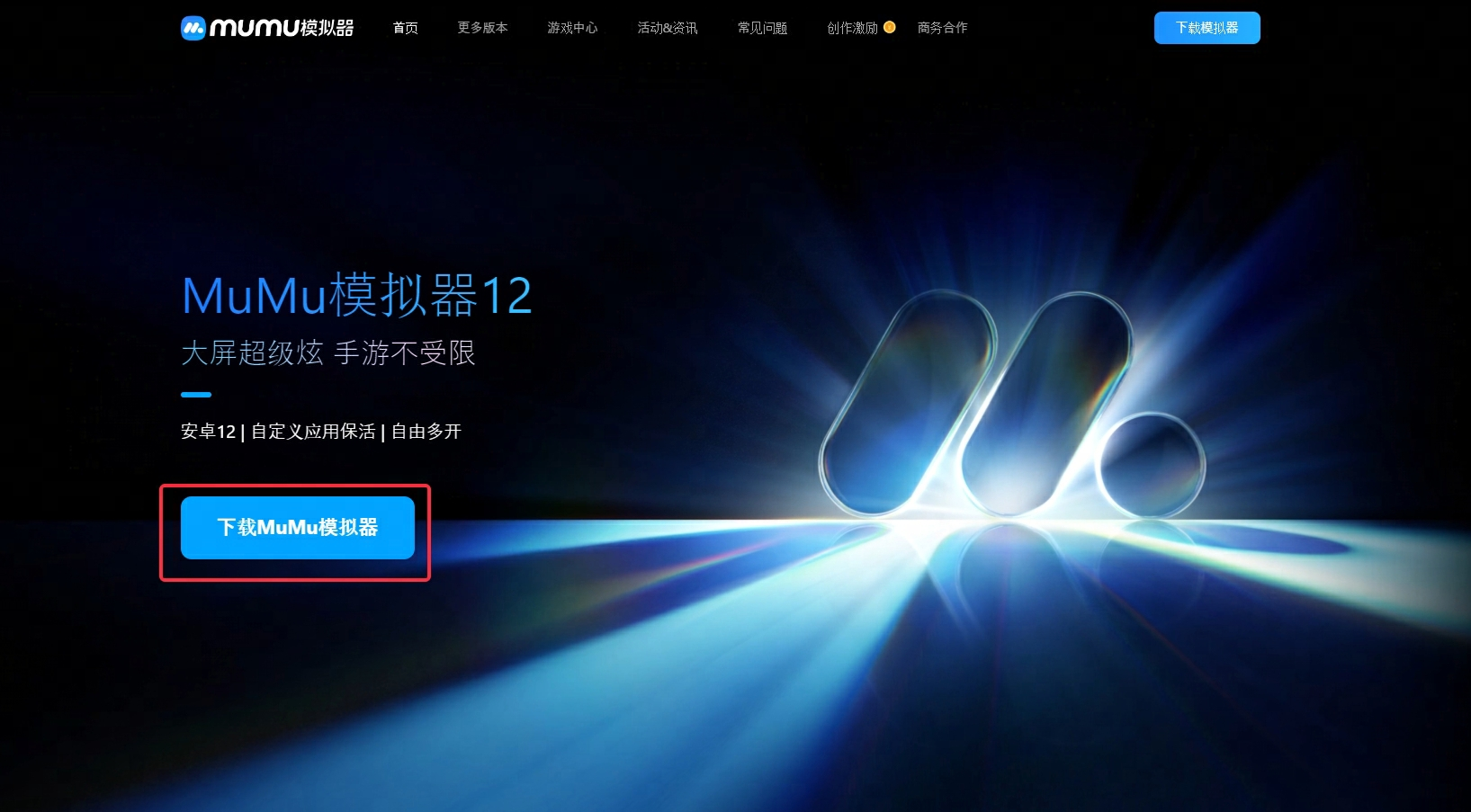
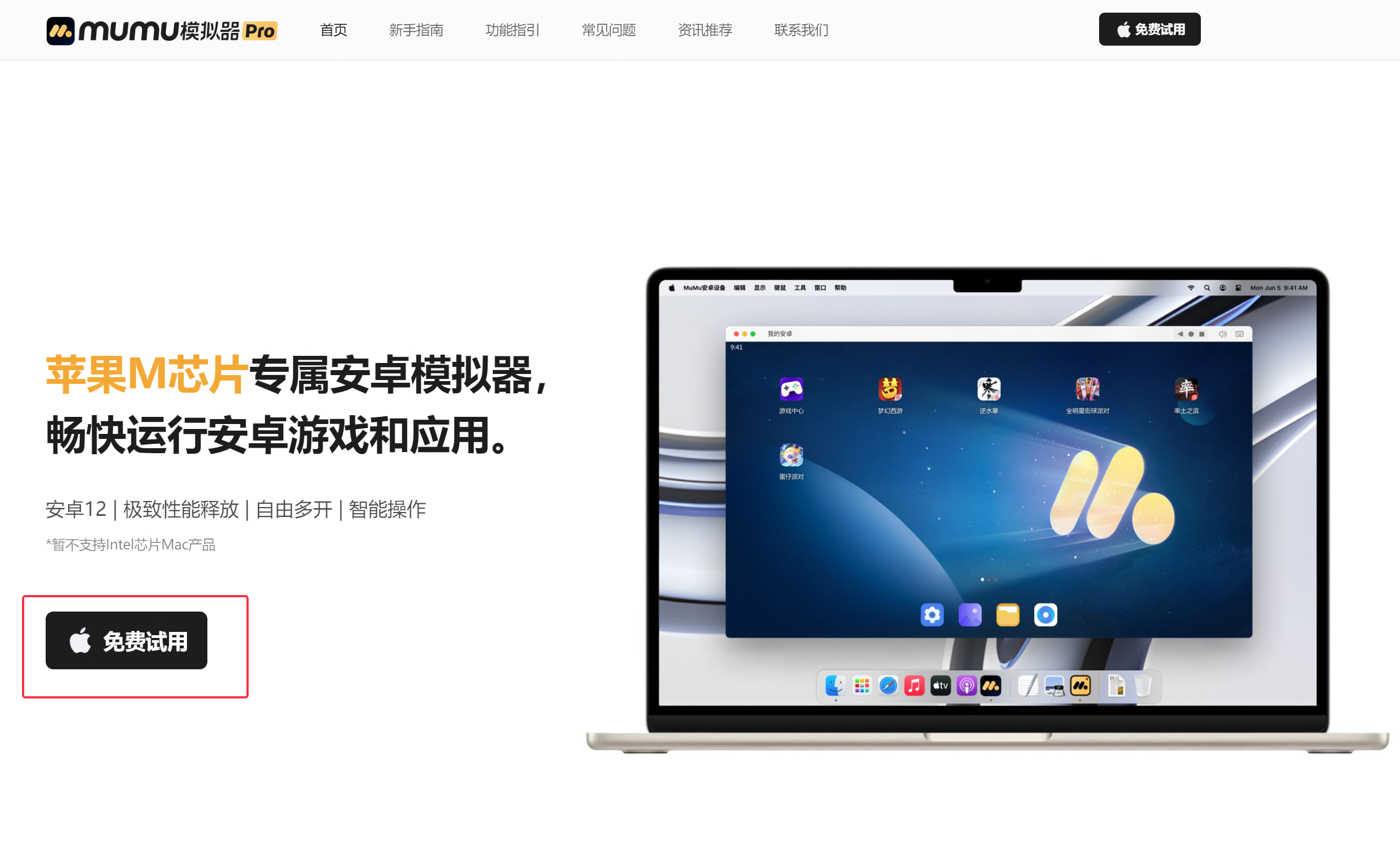
步骤二:选择磁盘空间≥20G以上的安装盘进行安装。推荐将MuMu模拟器安装至固态硬盘,运行速度更快。
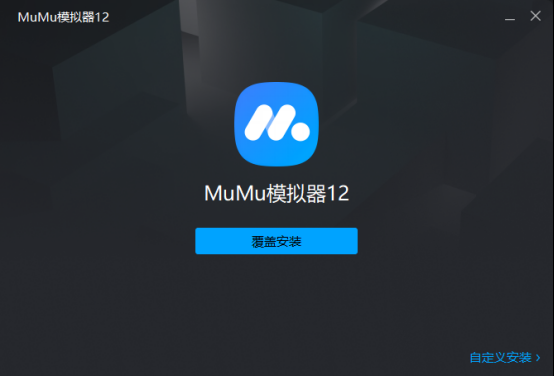
步骤三:安装完成后,启动MuMu模拟器12,搜索框直接搜索下载游戏,安装成功后即可成功进入《无限暖暖》!MuMu游戏中心内置官服,支持安卓、iOS双端登录,和PC、PS5账号互通,也可下载B服。
Mac电脑在启动台里启动MuMu模拟器Pro,点击桌面的游戏中心,进入搜索《无限暖暖》,点击下载即可。
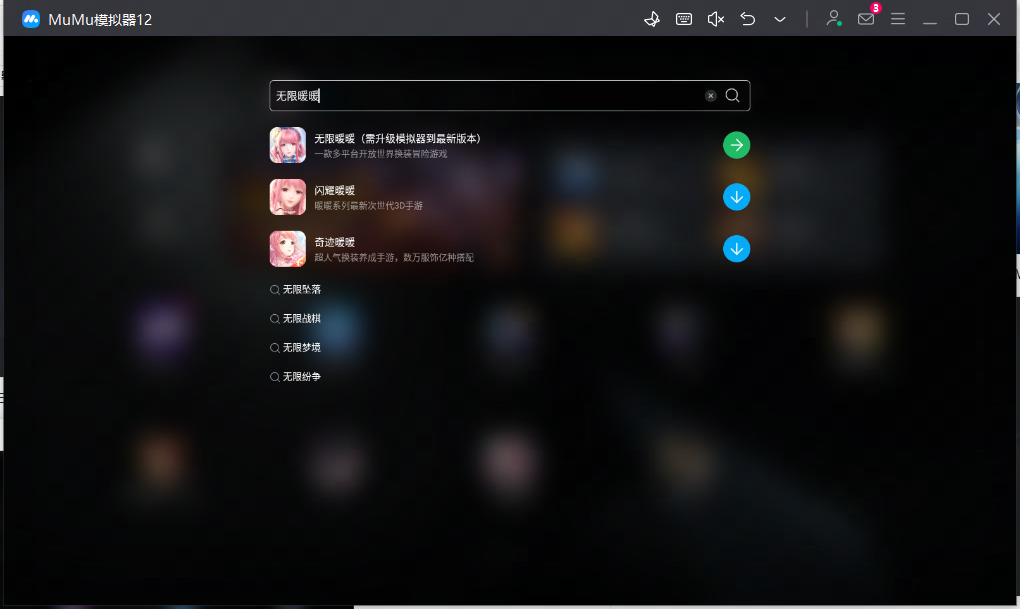
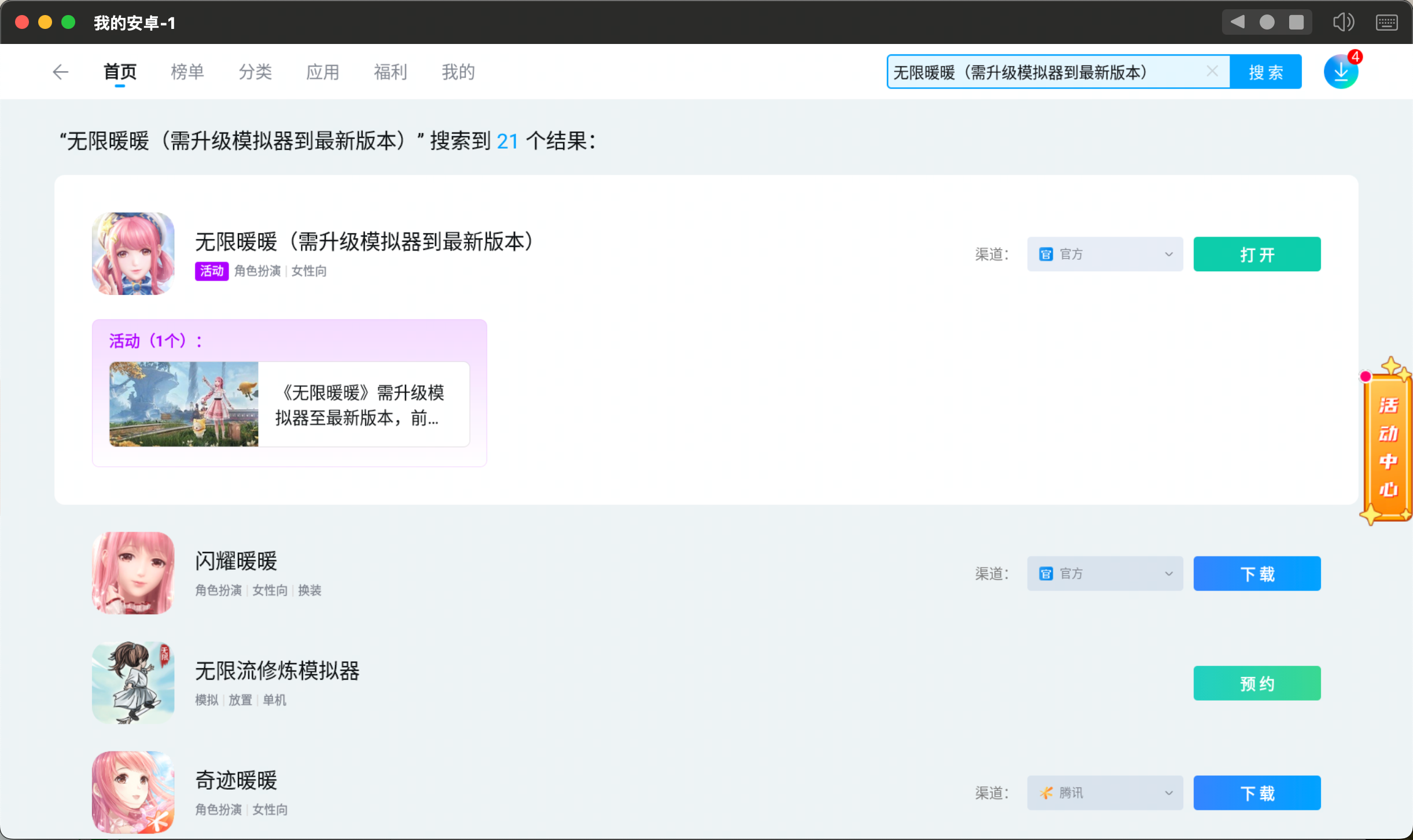
二、模拟器和游戏画面推荐设置
1、模拟器最佳推荐设置
MuMu12点击模拟器右上角菜单-设置中心,点开性能设置界面
【显卡渲染模式】默认Vulkan即可
【性能设置】平衡画质 4核4G及以上
极致画质 6核8G及以上
【显存使用策略】自动调优
【强制使用独立显卡】勾选
模拟器分辨率:自由设置,2K及以上分辨率画质更高
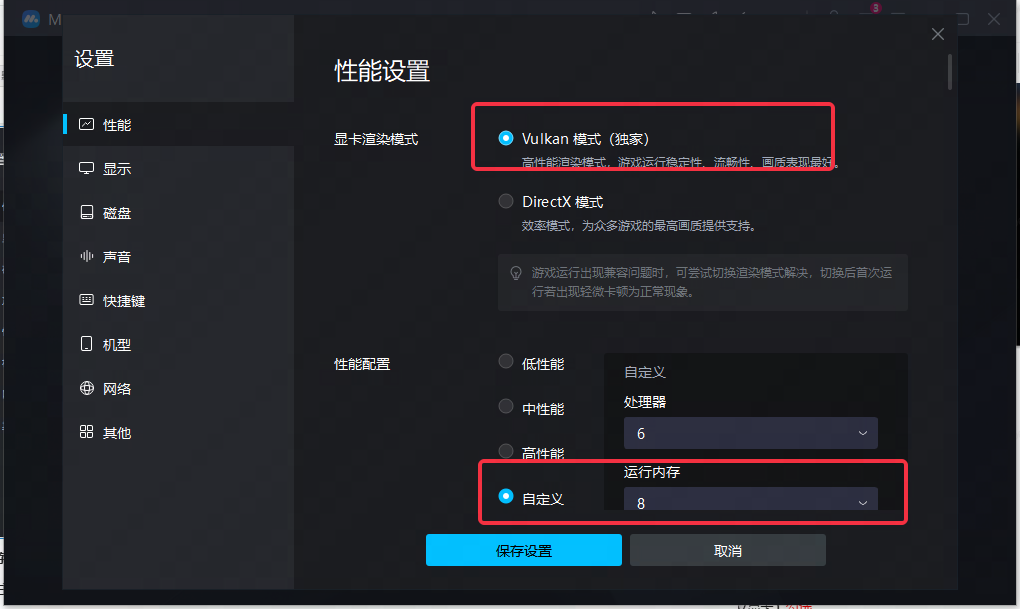
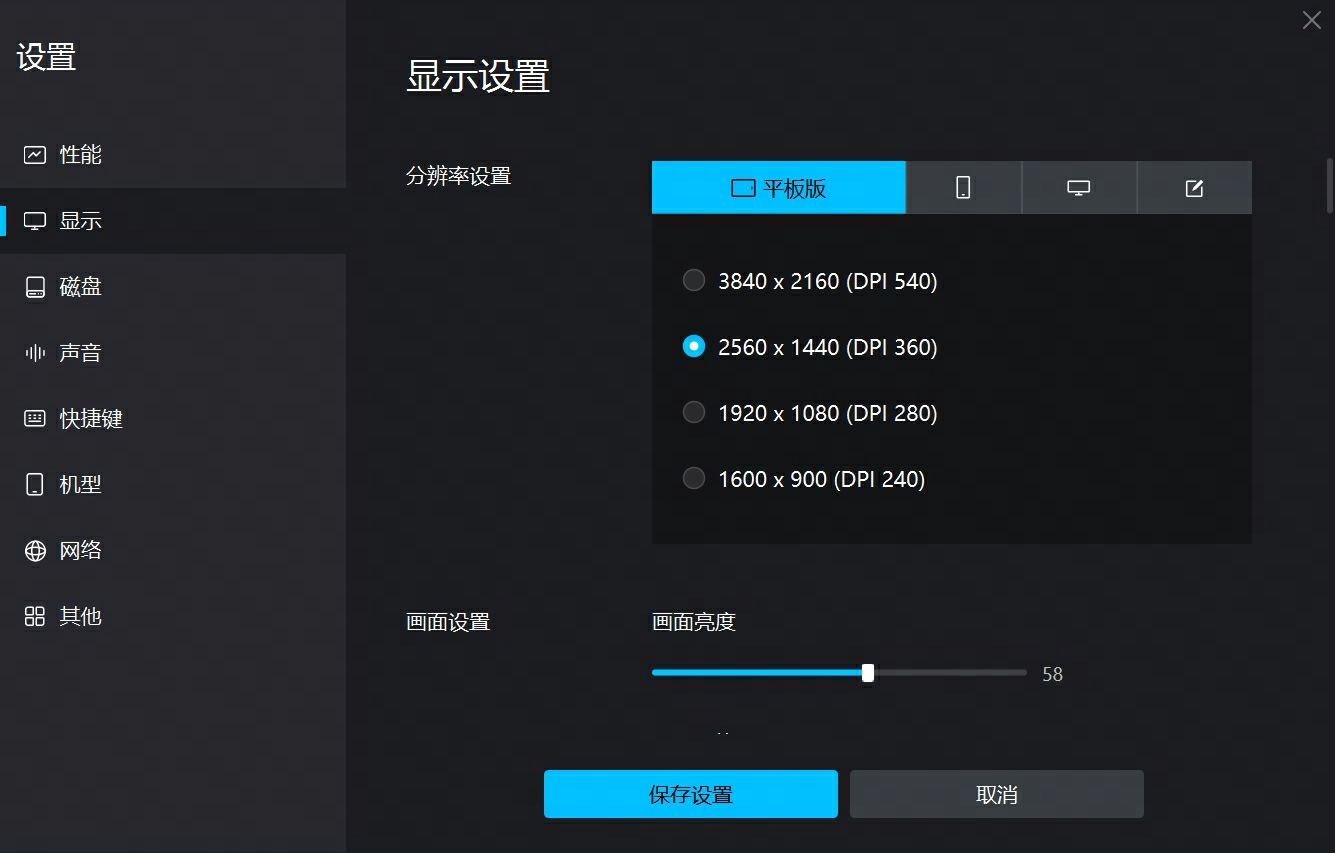

MuMu模拟器Pro点击顶部菜单栏-MuMu安卓设备,选择设置,打开“性能”和“显示”页面:
【性能-性能设置】平衡画质 4核4G及以上(选择“高性能”)
极致画质 6核8G及以上(选择“自定义”)
【性能-帧率上限】选择最高(60帧)
【显示-高画质适配】勾选
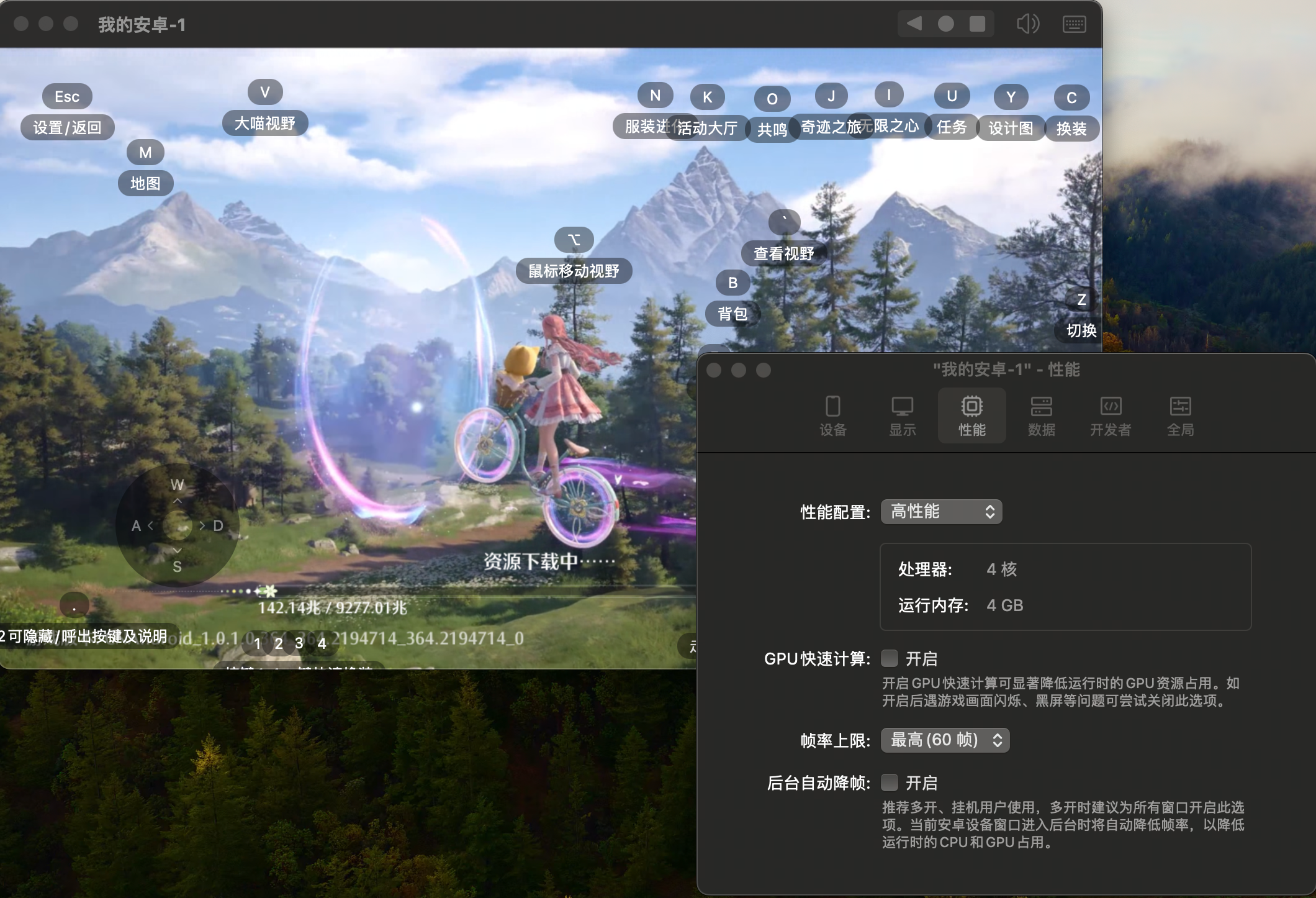
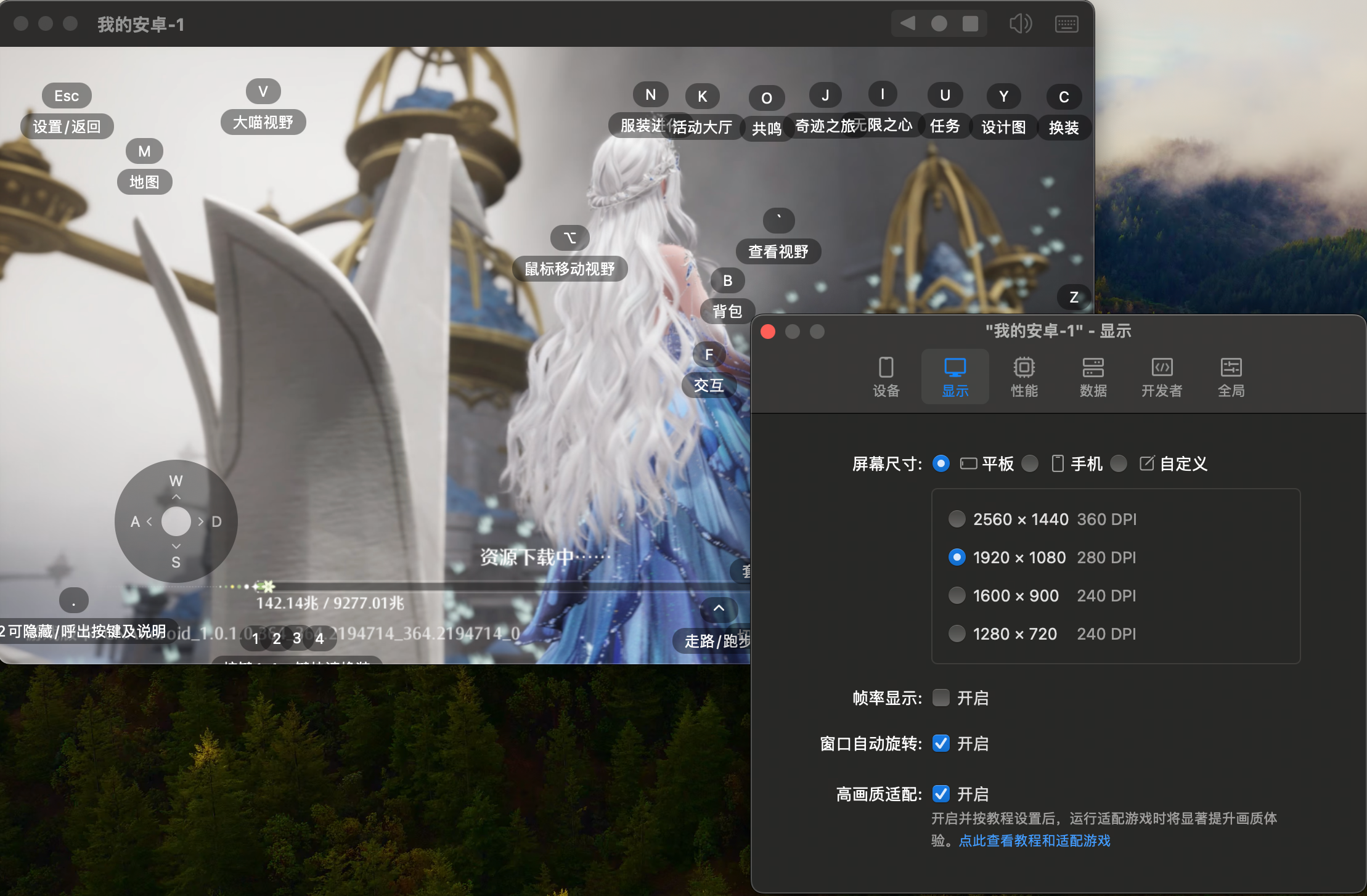
2、游戏画面最佳推荐设置
初次进入预设【平衡】即可;视设备情况调高或调低
若想开启【极致】画质,需要在性能设置界面保证运行内存在8G
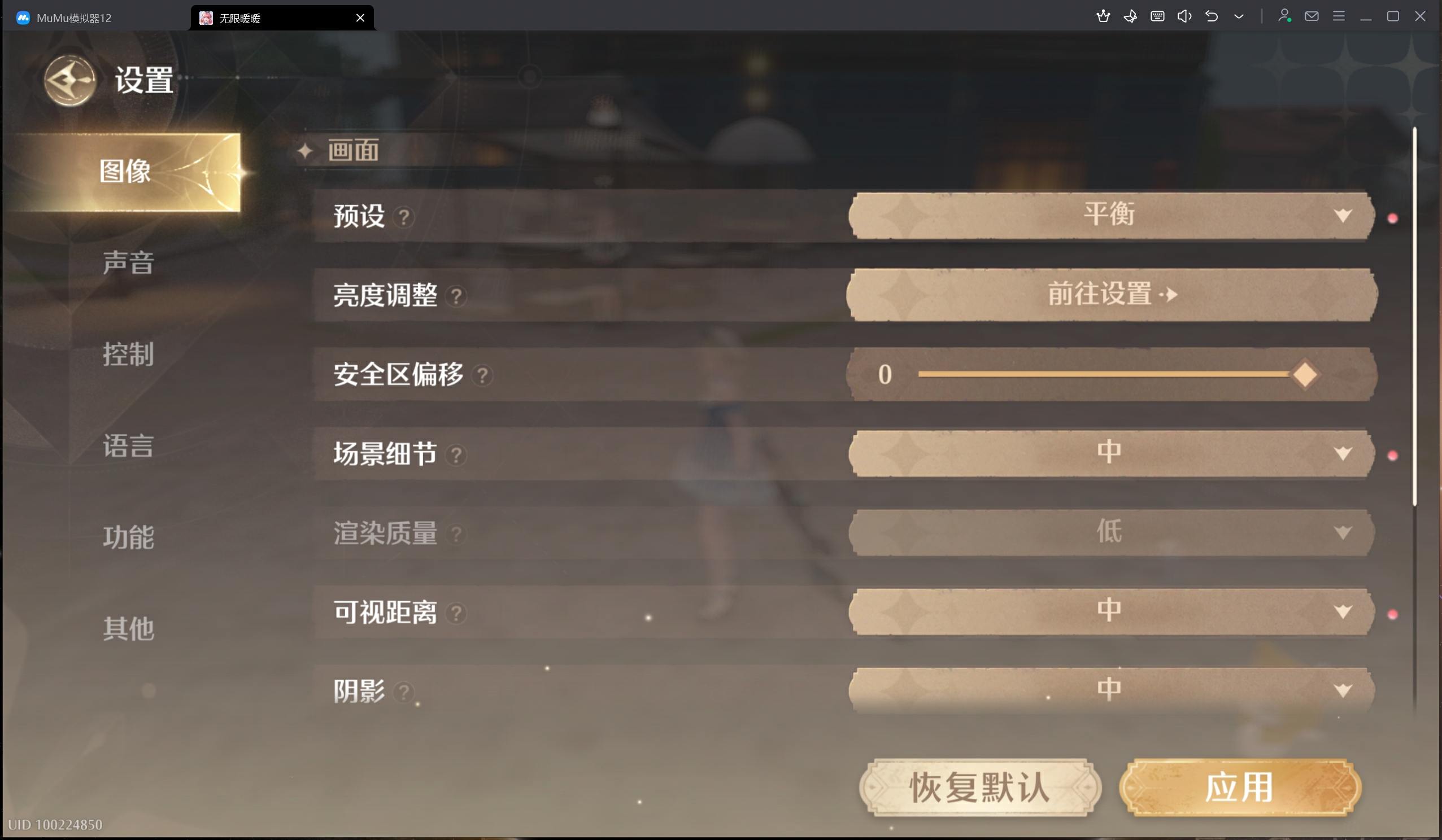
三、多开玩家常用功能
MuMu模拟器不仅支持《无限暖暖》,还有《恋与深空》、《如鸢》、《世界之外》等,更有其他的好用功能不要错过。
1、分屏多开
多坑玩家直接使用模拟器可以同屏MuMu模拟器12对比手机还有一大优点则是“后台挂机保活”。多开同时清日常,大小号也能高效养!
打开模拟器设置 - 其他 - 勾选“后台挂机时保活”即可。
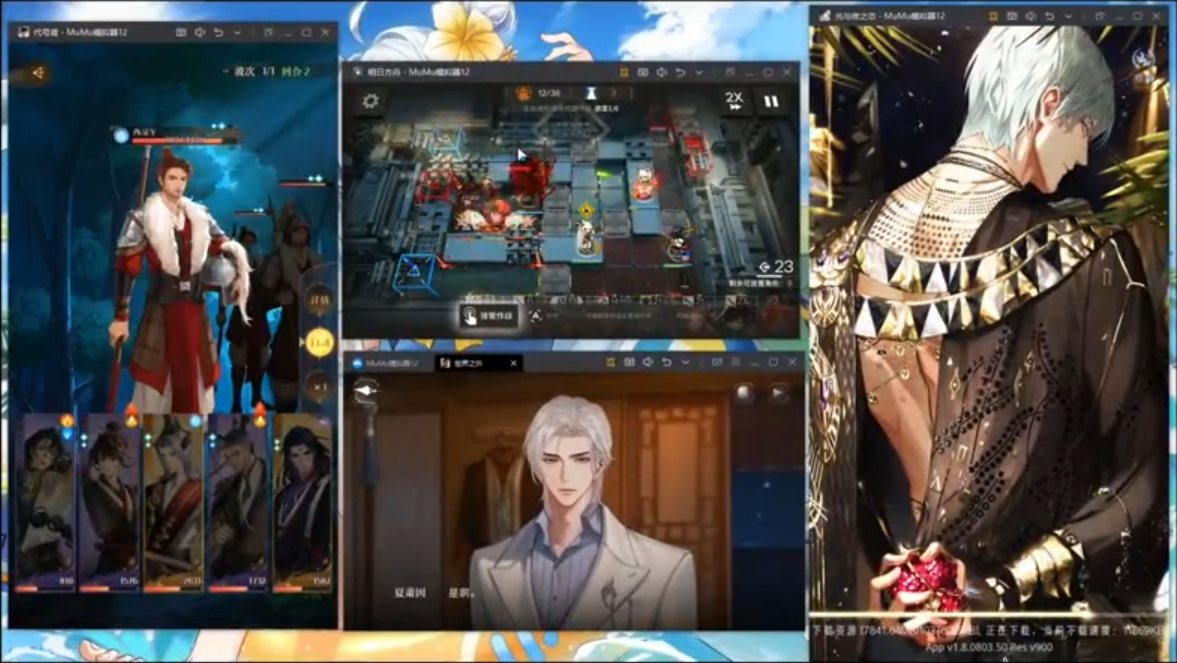
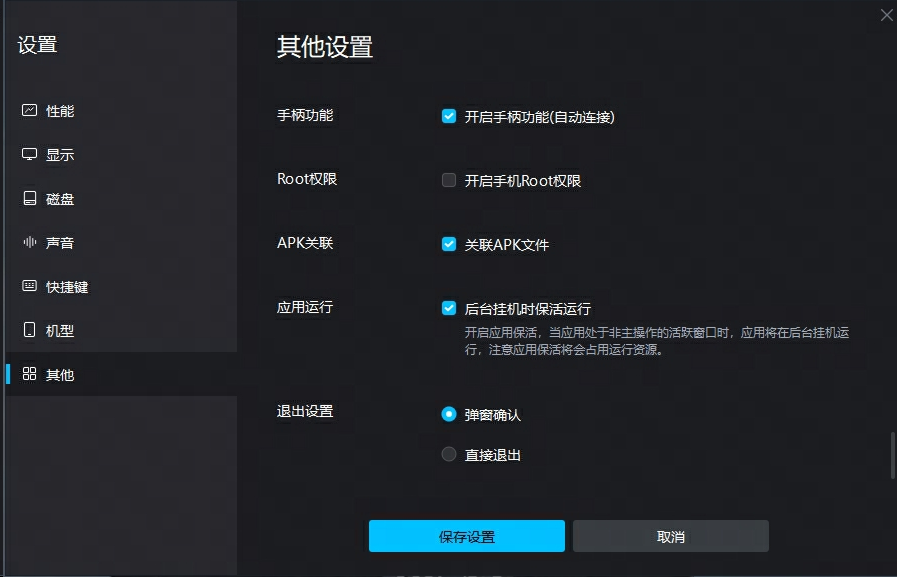
2、操作录制
自带脚本功能,可以录制专属脚本,还有很多玩家分享自己的作业,一键解放双手~
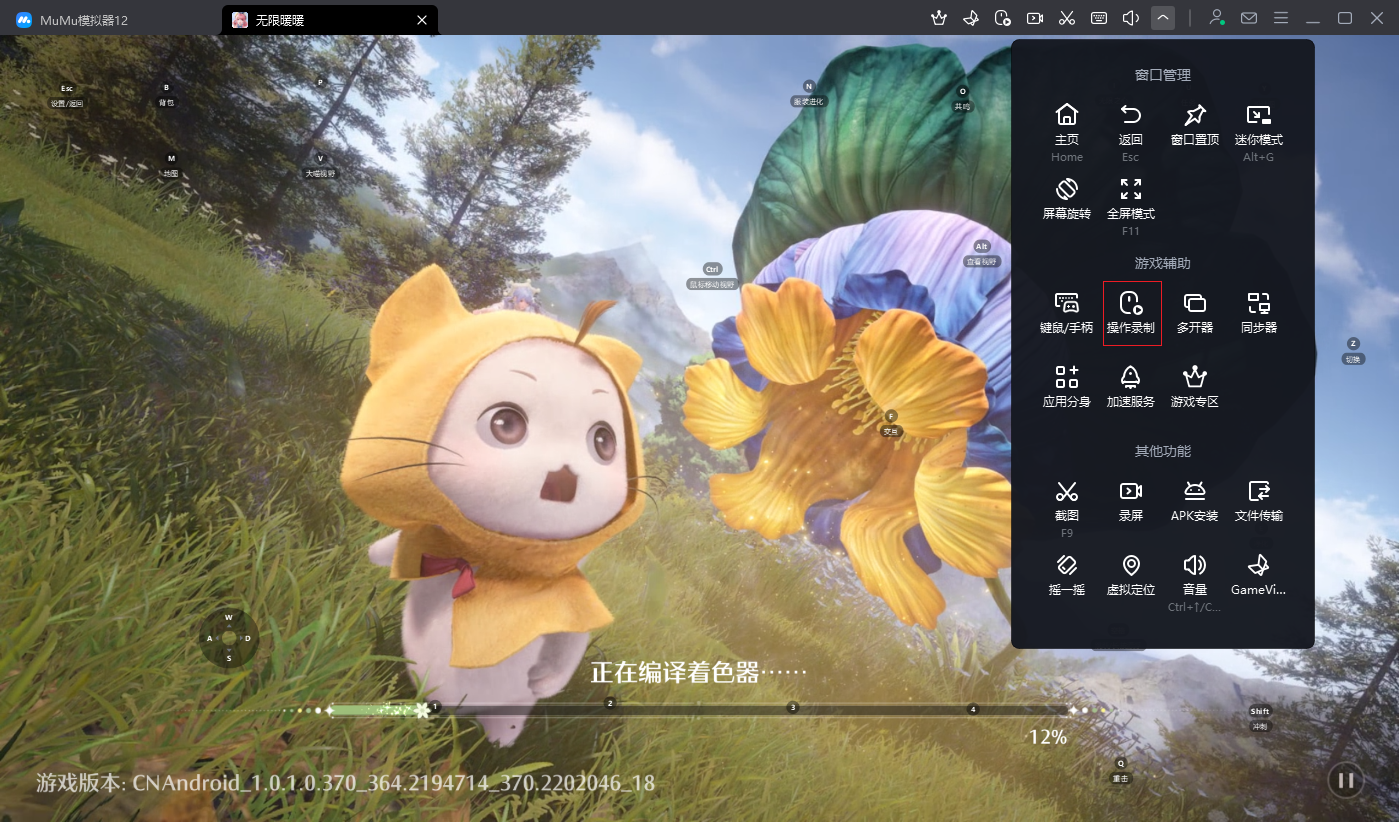
3、自带按键功能,还原PC缩放操作
点击F12可显示或隐藏键位提示,使用“+/-”键可实现画面缩放
4、自带截图录屏功能,超清记录角色立绘与剧情CG
展开模拟器右上角菜单栏即可使用截图功能【默认快捷键F9】与录屏功能,还能设置录屏效果噢!
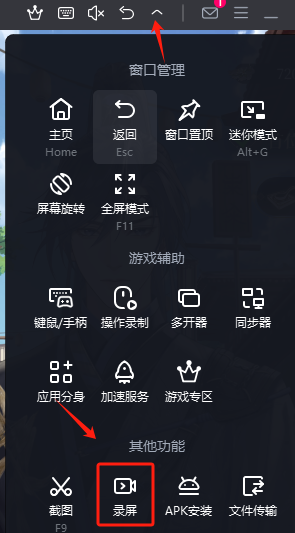
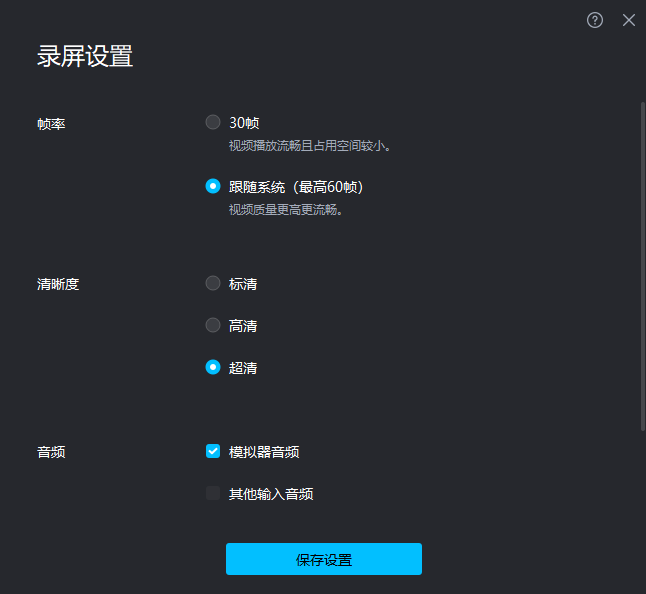







健康保卫裙子
2024/12/11日美国